Saya menghadapi kesukaran menggunakan set kepala pada komputer Windows 10, seperti komputer tidak mengecam set kepala, set kepala tidak muncul dalam peranti main balik, komputer riba tidak mengecam set kepala tetapi masih memainkan audio melalui pembesar suara .
Terutama selepas menaik taraf kepada Windows 10 (atau melakukan Kemas Kini Windows), anda tidak boleh mendengar apa-apa melalui fon kepala anda sekarang.Jika anda mempunyai set kepala Windows 10, ia mungkin tidak berfungsi selepas kemas kini Windows, mungkin masalah dengan pemacu audionya.
Begitu juga, tetapan yang salah atau peralatan yang rosak juga boleh menyebabkanFon kepala tidak berfungsi dengan betul pada Windows 10.
Di sini kami menyenaraikan beberapa penyelesaian berkesan yang bolehBetulkan Windows Tidak Mengesan Fon Kepala atau Komputer Riba Tidak Berfungsi.
Contents [show]
Fon kepala tidak berfungsi dengan Windows 10
Mula-mula, sambungkan mikrofon ke komputer lain yang menjalankan sebarang sistem pengendalian selain Windows 10 untuk menyemak dan memastikan set kepala anda berfungsi dengan betul.
Jika anda menggunakan komputer meja, cuba sambungkan mikrofon atau set kepala ke panel belakang PC.
Jika anda mempunyai kad bunyi khusus, pasang pemacu yang betul untuknya.Jika anda mengalami isu ini pada komputer riba anda, lawati tapak muat turun pengilang dan muat turun sebarang pemacu audio yang disyorkan untuk model khusus anda.
Jalankan penyelesai masalah audio
Setiap kali anda menghadapi sebarang isu berkaitan bunyi Windows 10, kami mengesyorkan agar anda menjalankan binaan daripada Penyelesai Masalah Audio dan biarkan Windows pertama mendiagnosis dan menyelesaikan masalah itu sendiri.
- Buka apl Tetapan,
- Klik Kemas Kini dan Keselamatan, kemudian Penyelesaian Masalah.
- Tatal ke bawah pada panel tengah dan cari Play Audio, kemudian jalankan penyelesai masalah.
- Ini akan menyemak isu yang mungkin menghalang set kepala daripada berfungsi dengan betul.
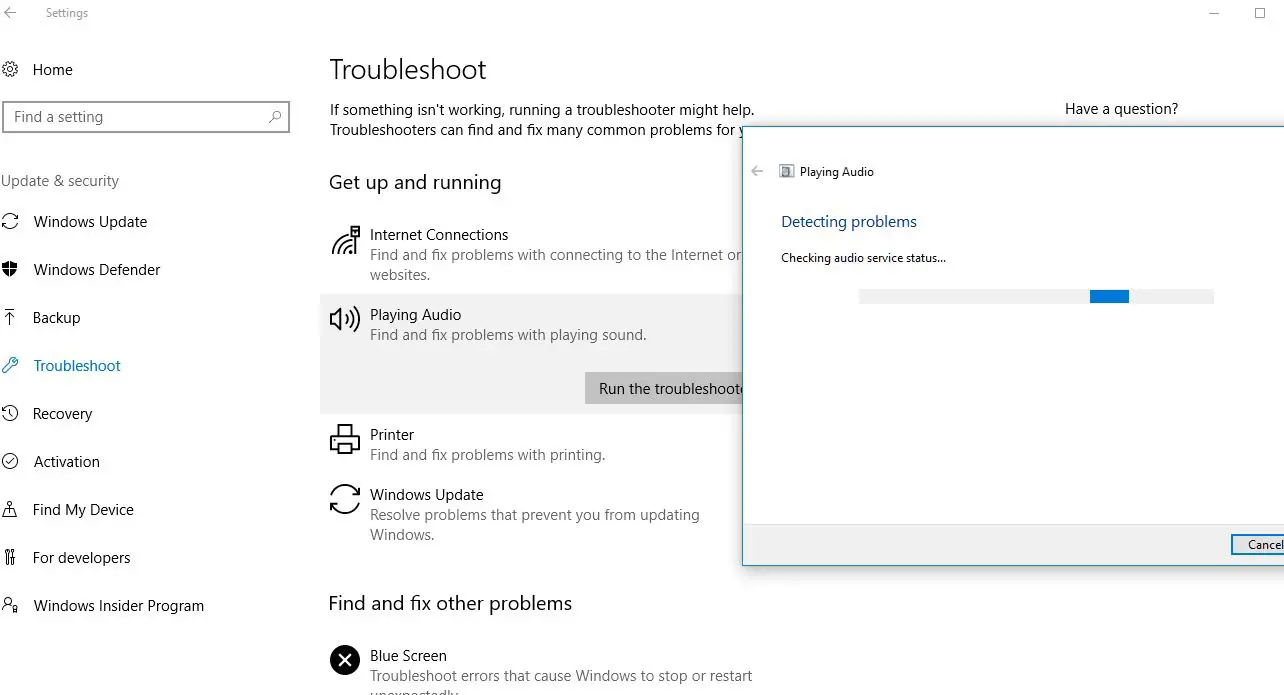
ditetapkan sebagai peranti lalai
- Klik kanan ikon pembesar suara di penjuru kanan sebelah bawah skrin dan pilih Bunyi.
- Beralih ke tab Rakaman dan senarai peranti rakaman akan muncul.
- Cuba bercakap ke dalam mikrofon dan lihat jika terdapat bar hijau berhampiran salah satu daripadanya semasa anda bercakap.
- Klik kanan padanya dan pilih Peranti Lalai.
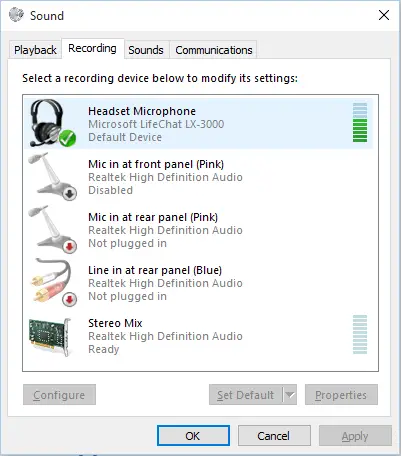
Tukar format bunyi lalai
Sekarang, klik dua kali peranti main balik lalai di bawah Main Semula dan tetingkap baharu akan dibuka.Dalam tab Lanjutan anda akan melihat kadar sampel di bawah Format Lalai dan harus ditukar kepada nilai tertinggi.Klik Guna dan OK, dan kemudian klik Uji untuk menyemak bunyi.
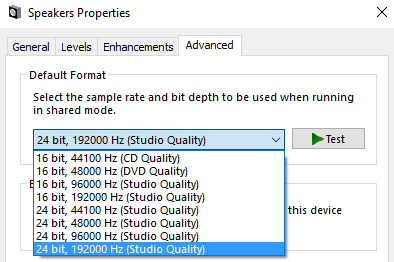
Kemas kini kepada pemacu audio terkini
Sesetengah pengguna yang terjejas melaporkan bahawa memasang semula versi terkini pemacu audio membantu mereka menyelesaikan isu itu apabila komputer mula mengenali set kepala.Jika anda mempunyai versi pemacu audio yang lebih lama dipasang, fon kepala anda mungkin tidak dikenali kerana Windows menggunakan pemacu audio yang salah atau pemacu rosak selepas pemasangan yang salah.Mari cuba mengemas kini atau memasang semula pemacu audio.
- tekan Kekunci Windows + R Buka kotak Run.
- Kemudian, taip " devmgmt.msc ", kemudiantekan enter Buka Pengurus peranti.
- dalam " Pengurus peranti", kembangkan menu lungsur turun "Pengawal bunyi, video dan permainan" dan lihat jika set kepala anda disenaraikan di sana.Jika ia disenaraikan, klik kanan dan pilih "Kemas kini pemacu ".Kemudian, klik Cari secara automatik untuk perisian pemacu yang dikemas kini untuk melihat sama ada versi baharu tersedia.
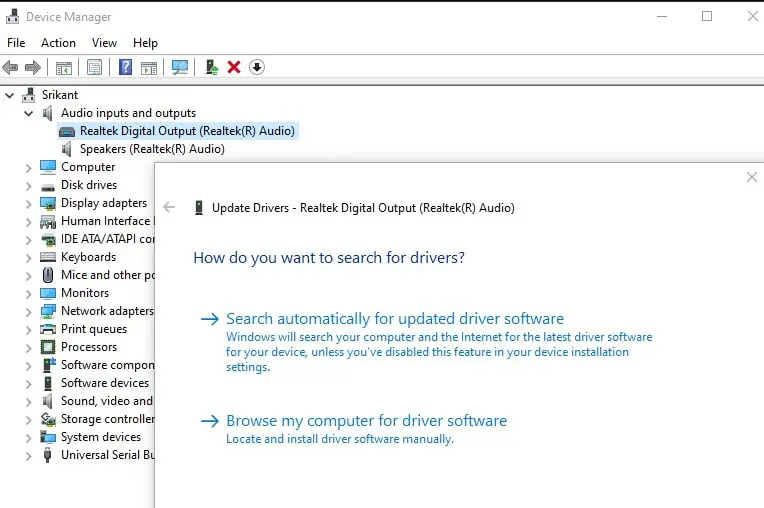
Jika anda berjaya memasang versi pemacu baharu, mulakan semula komputer anda dan lihat sama ada masalah itu diselesaikan pada kali seterusnya anda memulakannya.
Jika set kepala anda tidak kelihatan dalam menu "Pengawal Bunyi, Video & Permainan", tandakan "dalam Pengurus Perantisama ada sebarang entri Dengan tanda seru kuning dalam ikon.Kemungkinan ini boleh dilakukan dengan meluaskan "Peranti tidak diketahui " Menu lungsuruntuk mencari mereka .
- Jika anda mendapati"Peranti tidak diketahui "mana-mana yang disenaraikan di bawah 設備, Klik kanan mereka dan pilih " Kemas kini pemacu ".Jika komponen kemas kini tidak dapat mencari pemacu, klik dua kali entri dan pergi ke " perincian " Tab.
- Gunakan menu lungsur turun untuk memilih Laluan contoh peranti, kemudian salin dan tampal nilai ke dalam carian dalam talian.Anda harus tahu pemacu mana yang perlu anda pasang.
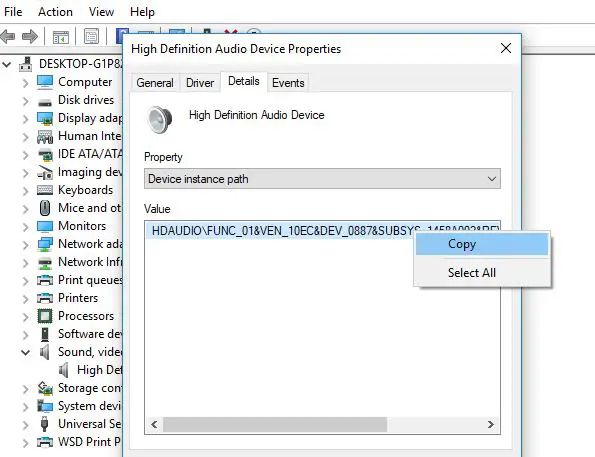
- Muat turun dan pasang pemacu terkini, kemudian mulakan semula komputer anda.Pada but semula seterusnya, sila lihat sama ada masalah telah diselesaikan.
Adakah mana-mana penyelesaian ini membantu untuk membetulkan "Fon Kepala Tidak Dikenali (Tidak Berfungsi) pada Windows 10"?Beritahu kami pilihan yang sesuai untuk anda.


![[Tetap] Microsoft Store tidak boleh memuat turun apl dan permainan](https://oktechmasters.org/wp-content/uploads/2022/03/30606-Fix-Cant-Download-from-Microsoft-Store.jpg)
![[Tetap] Microsoft Store tidak boleh memuat turun dan memasang apl](https://oktechmasters.org/wp-content/uploads/2022/03/30555-Fix-Microsoft-Store-Not-Installing-Apps.jpg)
